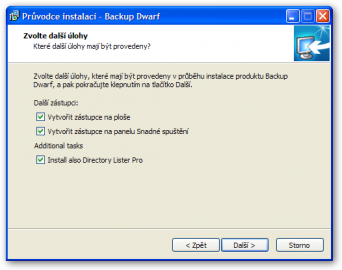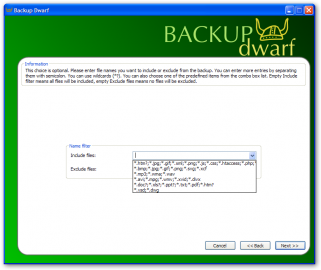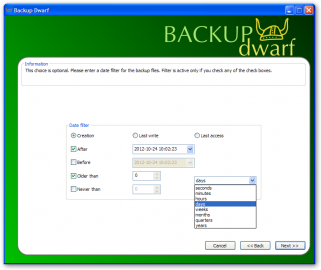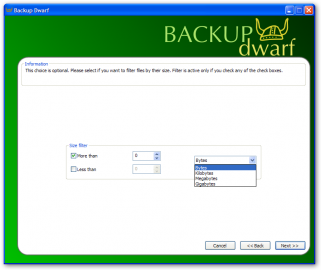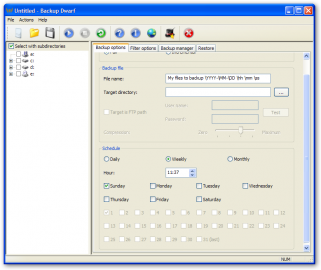Zálohování dat je důležitou činností, kterou není radno podceňovat. O své dokumenty, fotografie nebo jiné soubory můžete přijít v důsledku selhání hardwaru, činnosti škodlivého software nebo chybou uživatele. V těchto okamžicích oceníte existenci zálohy. Na Stahuj.cz je k dispozici celá řada shareware i freeware aplikací pro zálohování, automatizaci a plánování tohoto procesu. Jak v této konkurenci obstojí volně šiřitelná aplikace Backup Dwarf?
Základní vlastnosti
Backup Dwarf poskytuje veškeré potřebné nástroje pro volbu adresářů a souborů určených pro zálohování, plánování tohoto procesu a případnou obnovu souborů z vytvořené zálohy. Aplikace podporuje úplné zálohování (full) i přírůstkové (incremental). Zálohy jsou komprimovány do archivů ve formátu ZIP.
Program poskytuje dva módy uživatelského rozhraní s možností snadného přepínání. Mód Classic ocení pokročilejší uživatelé a mód Wizard je určen méně zkušeným uživatelům. Jak již název módu Wizard napovídá, lze v tomto režimu vytvořit plán zálohy pomocí průvodce. Proto tento proces zvládnou i méně zkušení uživatelé a na závadu není ani angličtina v uživatelském rozhraní.
Nyní se pojďme seznámit se způsobem použití, vlastnostmi a nástroji této užitečné aplikace podrobněji.
Instalace
Program je určen pro 32-bitové i 64-bitové verze operačních systémů Windows XP, Vista, Server 2003, Server 2008 a Windows 7. Po stažení instalačního souboru (BackupDwarfHESetup.exe) můžeme spustit proces instalace. Tento proces probíhá standardním způsobem a v češtině.
Průvodce vyžaduje vyjádření souhlasu s licenčním ujednáním. Dále jsou k dispozici volby pro umístění programu a názvu v nabídce Start. Zvýšenou pozornost věnujte pátému oknu průvodce instalací. Zde je vedle voleb pro vytvoření zástupce na pracovní ploše a v panelu snadné spuštění k dispozici také volba pro instalaci dalšího software: Directory Lister Pro.
Páté okno průvodce instalací
Aplikace Directory Lister Pro představuje shareware nástroj pro generování seznamů souborů z adresářů. Pokud tedy o tento program nestojíte, nezapomeňte zrušit příslušnou volbu.
Plánování zálohy v módu Wizard
Při prvním spuštění aplikace je aktivován mód Wizard. Jak již bylo výše uvedeno, lze v tomto módu nastavit úlohy zálohování pomocí průvodce.
Úvodní okno módu Wizard
V úvodním okně použijeme volbu Create new backup schedule. První okno průvodce umožňuje volbu adresářů pro zálohování. Pokud chcete zálohovat pouze určité typy souborů z vybraných umístění, využijte druhé okno průvodce. Zde je k dispozici pole Include files pro přípony souborů zahrnutých do zálohování a pole Exclude files pro přípony souborů ze zálohování vyloučených.
Volba typů souborů pro zálohování
Soubory určené k zálohování můžete filtrovat nejen podle typu, ale také podle jejich časových údajů. Příslušné okno průvodce poskytuje volby pro filtrování dle data vytvoření (Creation), poslední modifikace (Last write) nebo poslední použití (Last access) souboru.
Volba souborů pro zálohování dle časových údajů
Poslední filtr umožňuje specifikovat soubory pro zálohování jejich velikostí. Jednoduše zde zadáte minimální (More then) a maximální (Less then) velikost souborů určených pro zálohování. Velikost lze zdávat v KB, MB a GB.
Volba velikosti souborů určených pro zálohování
Následují volby způsobu zálohování. Úplné (Full) zálohování ukládá vždy všechny sobory ze zvoleného umístění. Přírůstkové (Incremental) zálohování nejprve data porovnává a zálohuje pouze soubory, u kterých došlo ke změnám nebo nově vytvořené soubory.
Volby způsobu zálohování
Při tvorbě názvu souboru se zálohou (File name) jsou podporovány masky, které obsahují časové informace o vzniku zálohy (rok, měsíc, den, hodina, minuta, sekunda). V příslušném okně je k dispozici také volba pro umístění souboru zálohy (Target directory). Volby pro zálohování prostřednictvím FTP jsou nepřístupné, protože tato funkce je k dispozici pouze v placené verzi aplikace.
Volba názvu souboru zálohy a jeho umístění
Potom můžeme přistoupit k časovému plánování zálohy. V tomto případě lze využívat volby pro denní (Daily), týdenní (Weekly) nebo měsíční (Monthly) zálohování. Samozřejmostí je možnost nastavení času a dne pro tvorbu zálohy.
Volby pro plánování zálohy
Kompletní konfiguraci zálohování lze uložit do souboru a poslední okno průvodce umožňuje okamžité vytvoření první zálohy. Po ukončení tohoto procesu je zobrazeno okno s detailními informacemi o vytvořené záloze.
Poslední okno průvodce pro tvorbu zálohy
Obnovení souborů ze zálohy
Jak již bylo výše uvedeno, je záloha ukládána do standardních ZIP archivů. Proto můžete k souborům v záloze přistupovat pouhým rozbalením ZIP archivu bez použití aplikace Backup Dwarf.
Nicméně pomocí volby Restore backup v uživatelském rozhraní Backup Dwarf, lze soubory ze zálohy obnovit přesně do původního umístění poměrně komfortním způsobem. I v tomto případě můžete využít snadno ovladatelného průvodce pro obnovu soborů.
Mód Classic
Uživatelské rozhraní v módu Classic poskytuje přístup k jednotlivým volbám a funkcím formou záložek. Proto pokročilejší uživatelé nemusí realizovat konfiguraci zálohování prostřednictvím průvodce, ale mohou přistupovat k potřebným volbám přímo.
Uživatelské rozhraní v módu Classic
Placená verze aplikace
Na domovské stránce produktu je vedle zmíněné freeware verze k dispozici také verze placená, která je distribuována pod názvem Backup Dwarf Professional. V placené verzi můžete využívat zálohování prostřednictvím FTP nebo funkci pro nastavení úrovně komprese při tvorbě zálohy. V porovnání s neplacenou verzí můžete vytvářet neomezený počet plánů zálohování. U neplacené verze je možné vytvořit maximálně deset různých konfigurací.
Závěr a hodnocení
Můžeme konstatovat, že aplikace Backup Dwarf představuje i ve své naplacené verzi zdařilou a užitečnou pomůcku pro zálohování. Program ocení především méně zkušení uživatelé. V tomto směru kladně hodnotím mód Wizard, který umožňuje bezproblémové nastavení a plánování zálohy. Ke kladným vlastnostem patří i filtry, které jsou schopny specifikovat soubory pro zálohování dle různých kritérií.
Náročnější uživatelé zde mohou postrádat funkce pro spouštění zálohy v době nečinnost počítače nebo ukládání zálohy na vzdálený server. Ale tyto funkce lze očekávat spíše od sofistikovanějších placených produktů. Pro osobní použití a standardní úlohy zálohování při běžném provozu počítače je freeware aplikace Backup Dwarf plně dostačující.